Máy tính của bạn yếu và để chơi các game đồ sộ thường hay bị giật hình, đứng hình hoặc treo máy. Bạn được yêu cầu phải nâng cấp phần cứng nếu như muốn chơi game mượt mà hơn. Thay vì phải làm việc đó, bạn chỉ cần tải và cài đặt những công cụ tăng tốc game.
Game Booster 2 hoạt động trên máy tính dùng hệ điều hành Windows. Cài đặt xong, bạn mở chương trình lên, ngay lập tức, công cụ sẽ kiểm tra qua bộ nhớ của máy tính để tìm những ứng dụng nào không cần thiết đang hoạt động có khả năng làm giảm tốc độ của máy tính khi chơi game. Số chương trình có thể tắt đi để tăng tốc máy sẽ được liệt kê trong mục Advice, để xem danh sách này – nhấn liên kết Details trong dòng Services can be stopped. Để tắt chương trình nào, bạn nhấn chọn lên nó (chương trình ấy sẽ được tô màu đỏ, nếu chương trình là dịch vụ mặc định của Windows thì nó sẽ có biểu tượng ở bên cạnh, còn chương trình của hãng thứ ba sẽ có biểu tượng ). Nhấn Next, tiếp đó đánh chọn lên các ứng dụng đang chạy trong trong máy mà bạn muốn tắt nó đi. Để hiển thị toàn bộ các ứng dụng (mặc định, chạy ngầm, hệ thống) đang hoạt động trong máy tính, bạn đánh chọn mục Show Current User’s All Processes. Sau khi chọn xong các ứng dụng muốn tắt, nhấn Go để công cụ giúp bạn tắt nó đi.
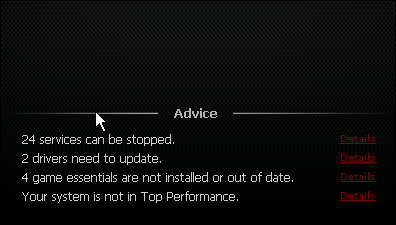
Game Booster 2 cũng giúp bạn phát hiện phần cứng trong máy tính chưa được cập nhật driver. Để xem danh sách các phần cứng này, nhấn chọn liên kết Details trong dòng Drivers need to update, nhấn Rescan để công cụ quét kiểm tra phần cứng lại một lần nữa, sau đó bấm nút Go to download Page để mở trang web tải driver ra. Để chơi game tốt, máy tính còn cần được cài thêm một số thư viện tính năng hỗ trợ như DirectX, Xfire,… và Game Booster 2 sẽ giúp bạn kiểm tra xem máy tính còn thiếu hay chưa cập nhật phiên bản mới cho các chương trình đó (biểu tượng bên cạnh tên ứng dụng ● là nó chưa được cài đặt, biểu tượng ● là chưa được cập nhật). Bạn nhấn nút Download rồi tải phiên bản mới của phần mềm đó về cài đặt.

Muốn thiết lập lại các thông số hoạt động cho Windows để nó hoạt động tốc độ tốt nhất, hãy nhấn thẻ Main > Top Performance rồi khởi động lại máy tính để kích hoạt các thông số vừa được sửa đổi. Một tính năng cực kỳ hay nữa của chương trình là nó giúp bạn tinh chỉnh lại các tính năng của game, những đòi hỏi về phần cứng để giúp game được gọn nhẹ hơn khi hoạt động, qua đó “giảm tải” cho máy tính và tăng tốc những game đồ sộ. Muốn thế, bạn mở thẻ Game Defrag, nhấn liên kết Select a game directory to analyze rồi tìm đến thư mục chứa file .exe của game, bấm Open để mở nó lên. Ngay lập tức Game Booster 2 sẽ quét qua các file có bên trong để tinh chỉnh lại cấu hình game cho bạn.
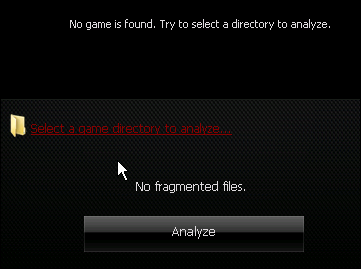
Trong trường hợp muốn thay đổi một số các thông số làm việc của những thiết bị phụ trợ khi chơi game, bạn mở thẻ Game Tools. Để thay đổi tốc độ làm việc của chuột máy tính, nhấn nút Mouse, trong cửa sổ hiện ra, dòng Select a pointer speed bạn di chuyển thanh trượt để tăng – giảm tốc độ chuột cho tương thích với game mình chơi. Nhấn OK để xác nhận chọn lựa. Tương tự như vậy, trong trường hợp cần thay đổi độ nhạy cũng như các tính năng của những phím liên quan trên bàn phím để chơi game tốt hơn, bạn nhấn nút Keyboard, mục Repeat delay và Repeat rate hãy chọn tốc độ gõ phím và tốc độ nhập ký tự. Nhấn OK để lưu lại các thay đổi. Trong trường hợp bạn dùng bộ điều khiển game rời để chơi game, hãy nhấn nút Game Controllers, nhấn nút Add rồi thay đổi các thông số hoạt động của bộ điều khiển nhằm giúp chơi game mượt mà hơn.
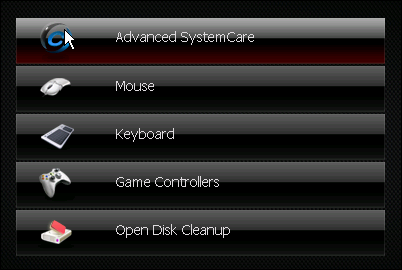
Để quét – xóa các file rác trong máy tính, phục hồi lại tài nguyên đã mất, nhấn nút Open Disk Cleanup rồi chọn lần lượt các ổ đĩa trong máy tính để làm sạch rác cho nó. Bấm OK để xác nhận. Muốn chương trình tự động ẩn vào khay đồng hồ khi khởi động, bạn nhấn chọn mục Options (ở góc phải bên trên), đánh chọn mục Auto minimize to system tray after switching to gaming mode, theo mặc định thì các file ứng dụng bổ sung mà Game Booster 2 tải về sẽ nằm trong thư mục riêng của nó, muốn chuyển các file này ra desktop để dễ thao tác, trong mục Default download path hãy nhấn nút Select rồi tìm đến thư mục Desktop. Nhấn Save để lưu lại các thay đổi.

Link : https://shareflare.net/download/89188.88d508a93e85de853c2f36ff4c34/gb2beta.rar.html

Keywords : Game Booster, phan mem tang toc may tinh, phan mem tang toc hoi game, choi game bi lag, choi game bi giat, tang toc web, tang toc game, ep xung may tinh, ep xung choi game, may tinh cau hinh yeu choi game
Game Booster 2 hoạt động trên máy tính dùng hệ điều hành Windows. Cài đặt xong, bạn mở chương trình lên, ngay lập tức, công cụ sẽ kiểm tra qua bộ nhớ của máy tính để tìm những ứng dụng nào không cần thiết đang hoạt động có khả năng làm giảm tốc độ của máy tính khi chơi game. Số chương trình có thể tắt đi để tăng tốc máy sẽ được liệt kê trong mục Advice, để xem danh sách này – nhấn liên kết Details trong dòng Services can be stopped. Để tắt chương trình nào, bạn nhấn chọn lên nó (chương trình ấy sẽ được tô màu đỏ, nếu chương trình là dịch vụ mặc định của Windows thì nó sẽ có biểu tượng ở bên cạnh, còn chương trình của hãng thứ ba sẽ có biểu tượng ). Nhấn Next, tiếp đó đánh chọn lên các ứng dụng đang chạy trong trong máy mà bạn muốn tắt nó đi. Để hiển thị toàn bộ các ứng dụng (mặc định, chạy ngầm, hệ thống) đang hoạt động trong máy tính, bạn đánh chọn mục Show Current User’s All Processes. Sau khi chọn xong các ứng dụng muốn tắt, nhấn Go để công cụ giúp bạn tắt nó đi.
Game Booster 2 cũng giúp bạn phát hiện phần cứng trong máy tính chưa được cập nhật driver. Để xem danh sách các phần cứng này, nhấn chọn liên kết Details trong dòng Drivers need to update, nhấn Rescan để công cụ quét kiểm tra phần cứng lại một lần nữa, sau đó bấm nút Go to download Page để mở trang web tải driver ra. Để chơi game tốt, máy tính còn cần được cài thêm một số thư viện tính năng hỗ trợ như DirectX, Xfire,… và Game Booster 2 sẽ giúp bạn kiểm tra xem máy tính còn thiếu hay chưa cập nhật phiên bản mới cho các chương trình đó (biểu tượng bên cạnh tên ứng dụng ● là nó chưa được cài đặt, biểu tượng ● là chưa được cập nhật). Bạn nhấn nút Download rồi tải phiên bản mới của phần mềm đó về cài đặt.
Muốn thiết lập lại các thông số hoạt động cho Windows để nó hoạt động tốc độ tốt nhất, hãy nhấn thẻ Main > Top Performance rồi khởi động lại máy tính để kích hoạt các thông số vừa được sửa đổi. Một tính năng cực kỳ hay nữa của chương trình là nó giúp bạn tinh chỉnh lại các tính năng của game, những đòi hỏi về phần cứng để giúp game được gọn nhẹ hơn khi hoạt động, qua đó “giảm tải” cho máy tính và tăng tốc những game đồ sộ. Muốn thế, bạn mở thẻ Game Defrag, nhấn liên kết Select a game directory to analyze rồi tìm đến thư mục chứa file .exe của game, bấm Open để mở nó lên. Ngay lập tức Game Booster 2 sẽ quét qua các file có bên trong để tinh chỉnh lại cấu hình game cho bạn.
Trong trường hợp muốn thay đổi một số các thông số làm việc của những thiết bị phụ trợ khi chơi game, bạn mở thẻ Game Tools. Để thay đổi tốc độ làm việc của chuột máy tính, nhấn nút Mouse, trong cửa sổ hiện ra, dòng Select a pointer speed bạn di chuyển thanh trượt để tăng – giảm tốc độ chuột cho tương thích với game mình chơi. Nhấn OK để xác nhận chọn lựa. Tương tự như vậy, trong trường hợp cần thay đổi độ nhạy cũng như các tính năng của những phím liên quan trên bàn phím để chơi game tốt hơn, bạn nhấn nút Keyboard, mục Repeat delay và Repeat rate hãy chọn tốc độ gõ phím và tốc độ nhập ký tự. Nhấn OK để lưu lại các thay đổi. Trong trường hợp bạn dùng bộ điều khiển game rời để chơi game, hãy nhấn nút Game Controllers, nhấn nút Add rồi thay đổi các thông số hoạt động của bộ điều khiển nhằm giúp chơi game mượt mà hơn.
Để quét – xóa các file rác trong máy tính, phục hồi lại tài nguyên đã mất, nhấn nút Open Disk Cleanup rồi chọn lần lượt các ổ đĩa trong máy tính để làm sạch rác cho nó. Bấm OK để xác nhận. Muốn chương trình tự động ẩn vào khay đồng hồ khi khởi động, bạn nhấn chọn mục Options (ở góc phải bên trên), đánh chọn mục Auto minimize to system tray after switching to gaming mode, theo mặc định thì các file ứng dụng bổ sung mà Game Booster 2 tải về sẽ nằm trong thư mục riêng của nó, muốn chuyển các file này ra desktop để dễ thao tác, trong mục Default download path hãy nhấn nút Select rồi tìm đến thư mục Desktop. Nhấn Save để lưu lại các thay đổi.
Link : https://shareflare.net/download/89188.88d508a93e85de853c2f36ff4c34/gb2beta.rar.html

Keywords : Game Booster, phan mem tang toc may tinh, phan mem tang toc hoi game, choi game bi lag, choi game bi giat, tang toc web, tang toc game, ep xung may tinh, ep xung choi game, may tinh cau hinh yeu choi game
